Como Usar o Glitter para Criar Tutoriais
Aprenda a usar o Glitter para criar tutoriais de forma eficaz. Acesse glitter.io, faça login e escolha entre a extensão do Chrome ou o aplicativo para computador.
Neste guia, vamos aprender como usar o Glitter para criar tutoriais. O Glitter é uma ferramenta que permite criar guias passo a passo de forma eficiente. Você pode acessar o site glitter.io e fazer login usando a sua conta de e-mail ou outro endereço de sua escolha. Após o login, você receberá um código que deve ser inserido para prosseguir.
O Glitter oferece a flexibilidade de ser usado como uma extensão do Chrome ou como uma aplicação que pode ser baixada para o computador. A escolha entre essas opções depende de sua preferência pessoal. Este guia ajudará a conectar e utilizar o Glitter no seu computador.
Para criar conta
Vamos aprender como usar o Glitter para criar tutoriais. Acesse glitter.io e faça login.
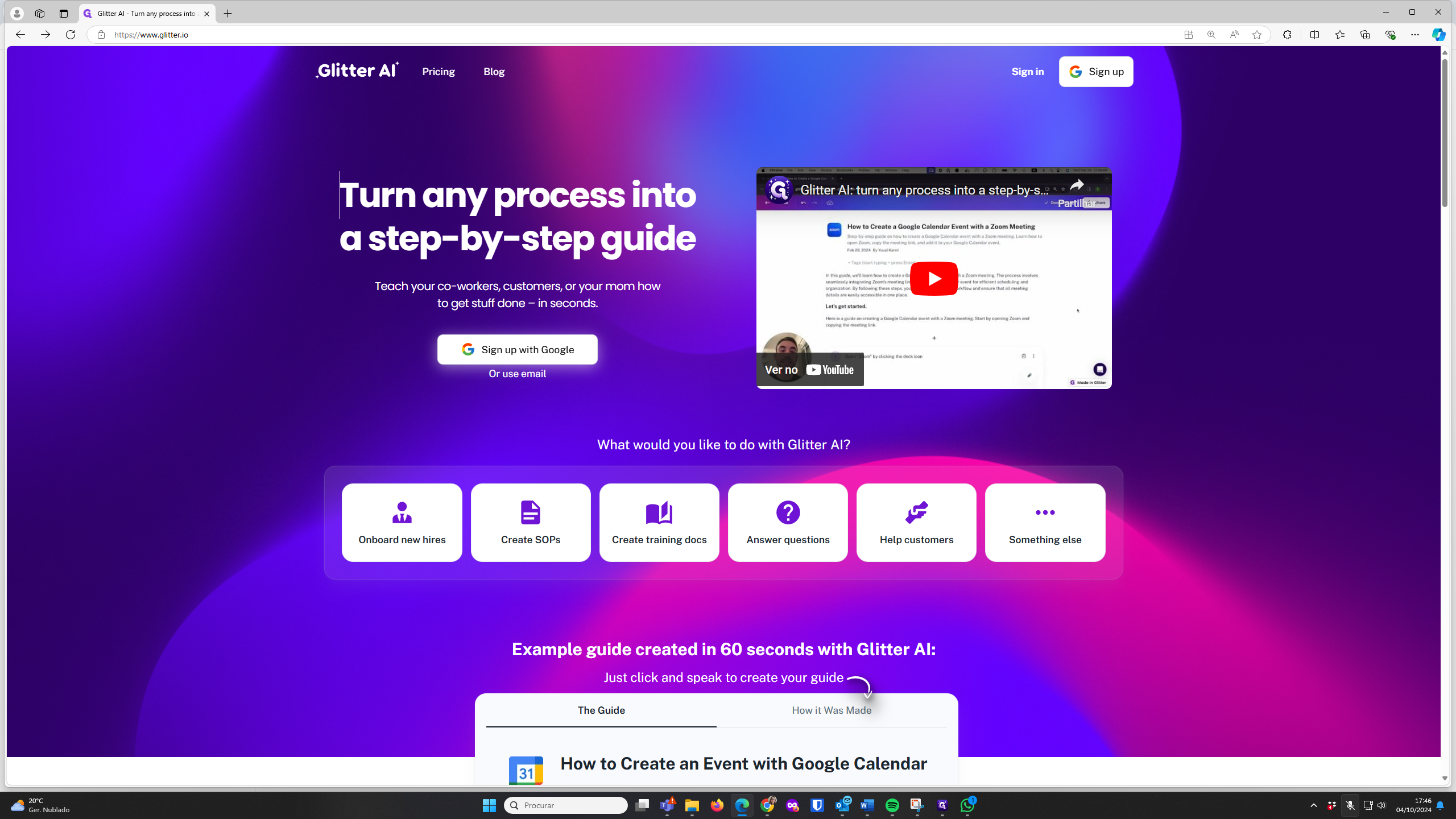
Use sua conta de e-mail ou o endereço de sua escolha.
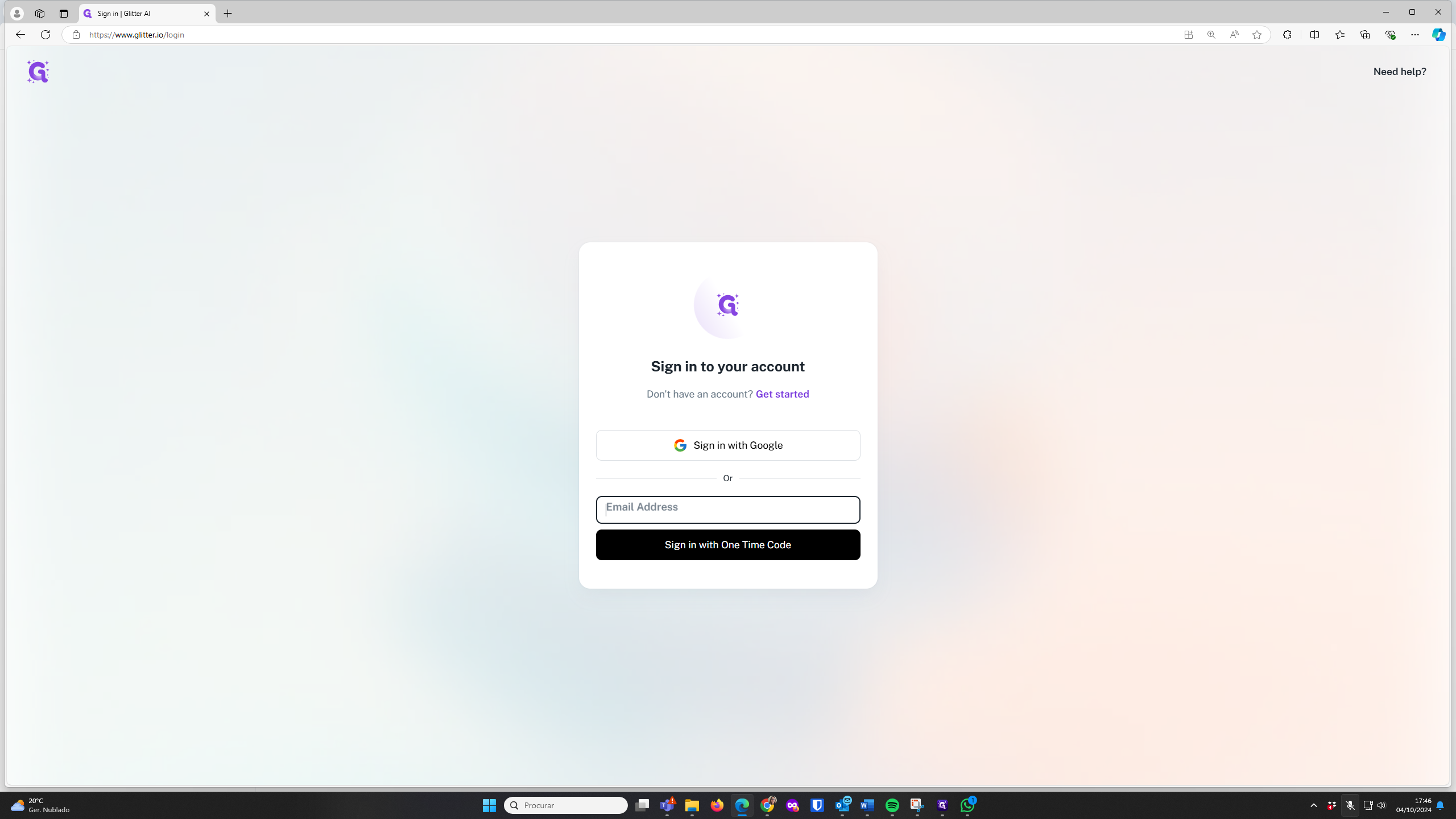
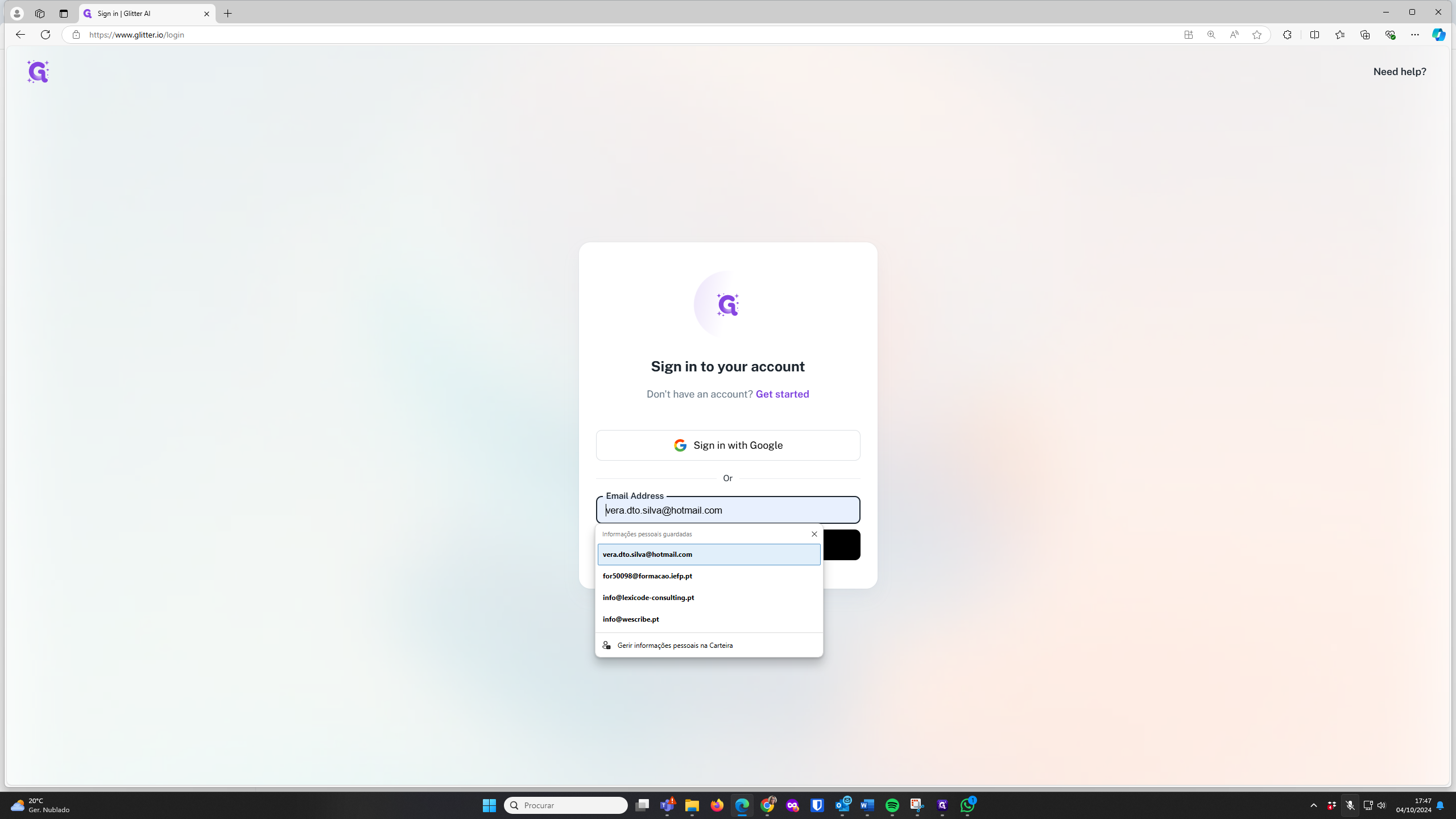
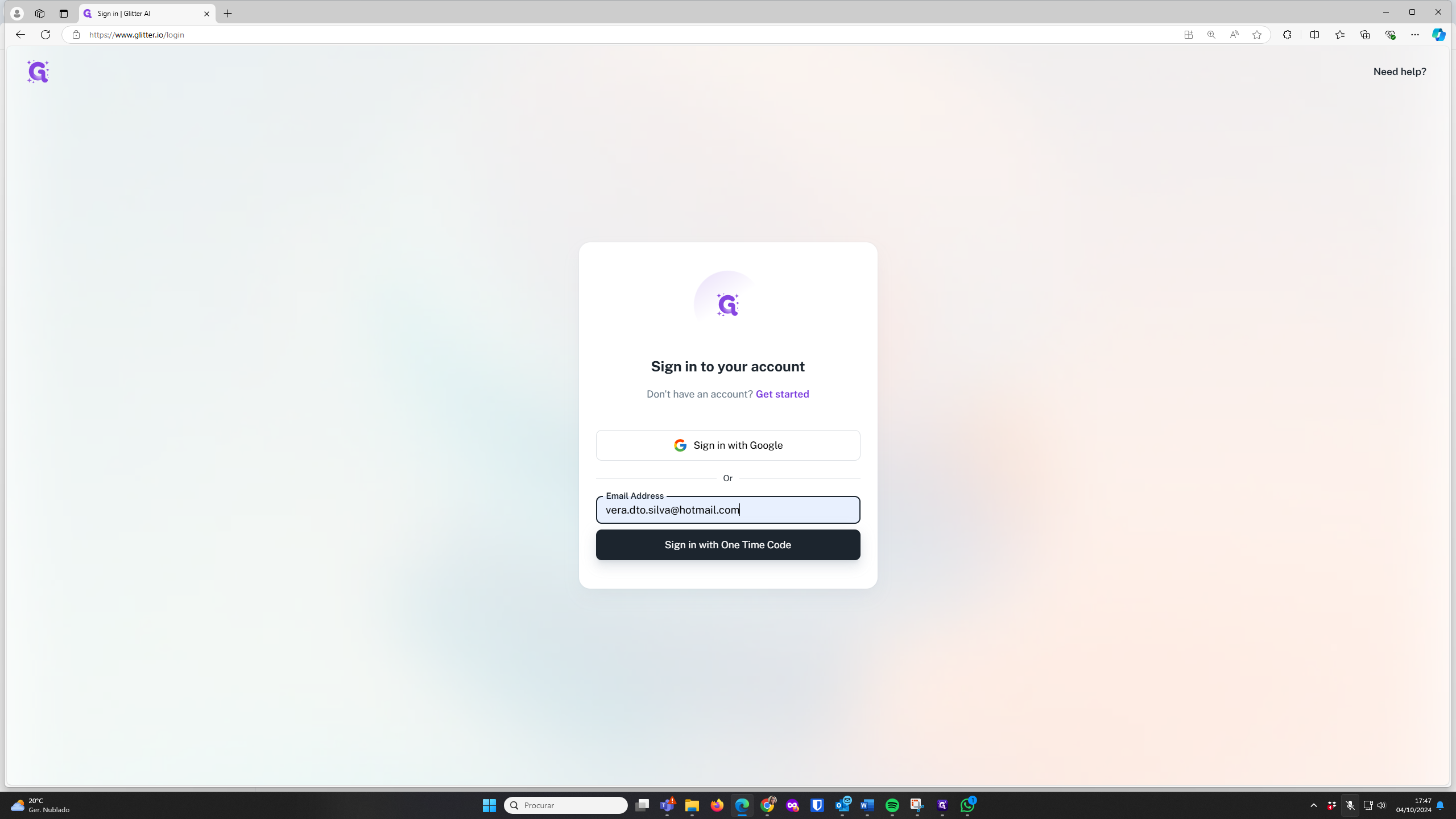
Digite, neste caso, o código recebido. De seguida preencha as questões de forma totalmente à escolha.
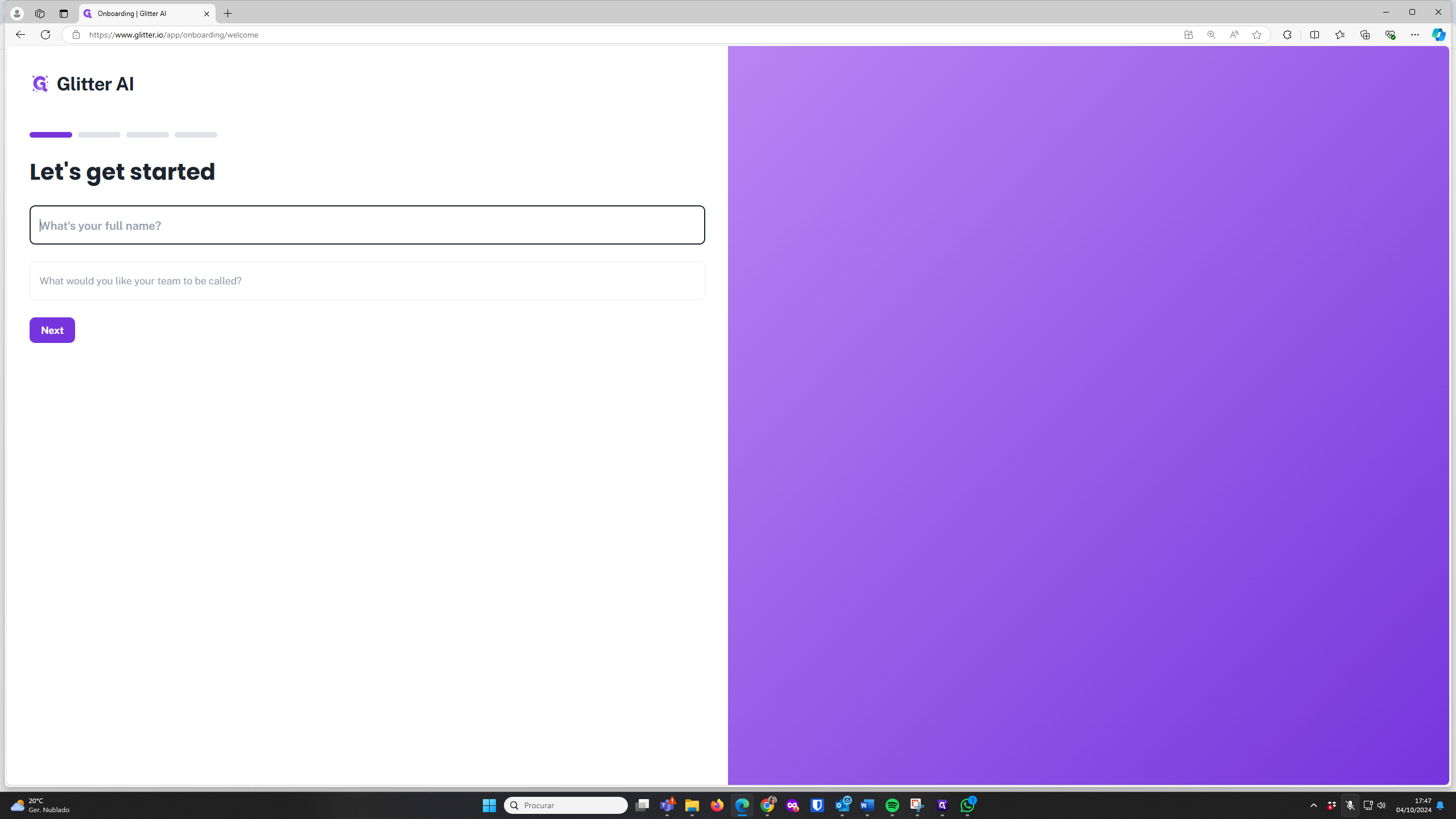
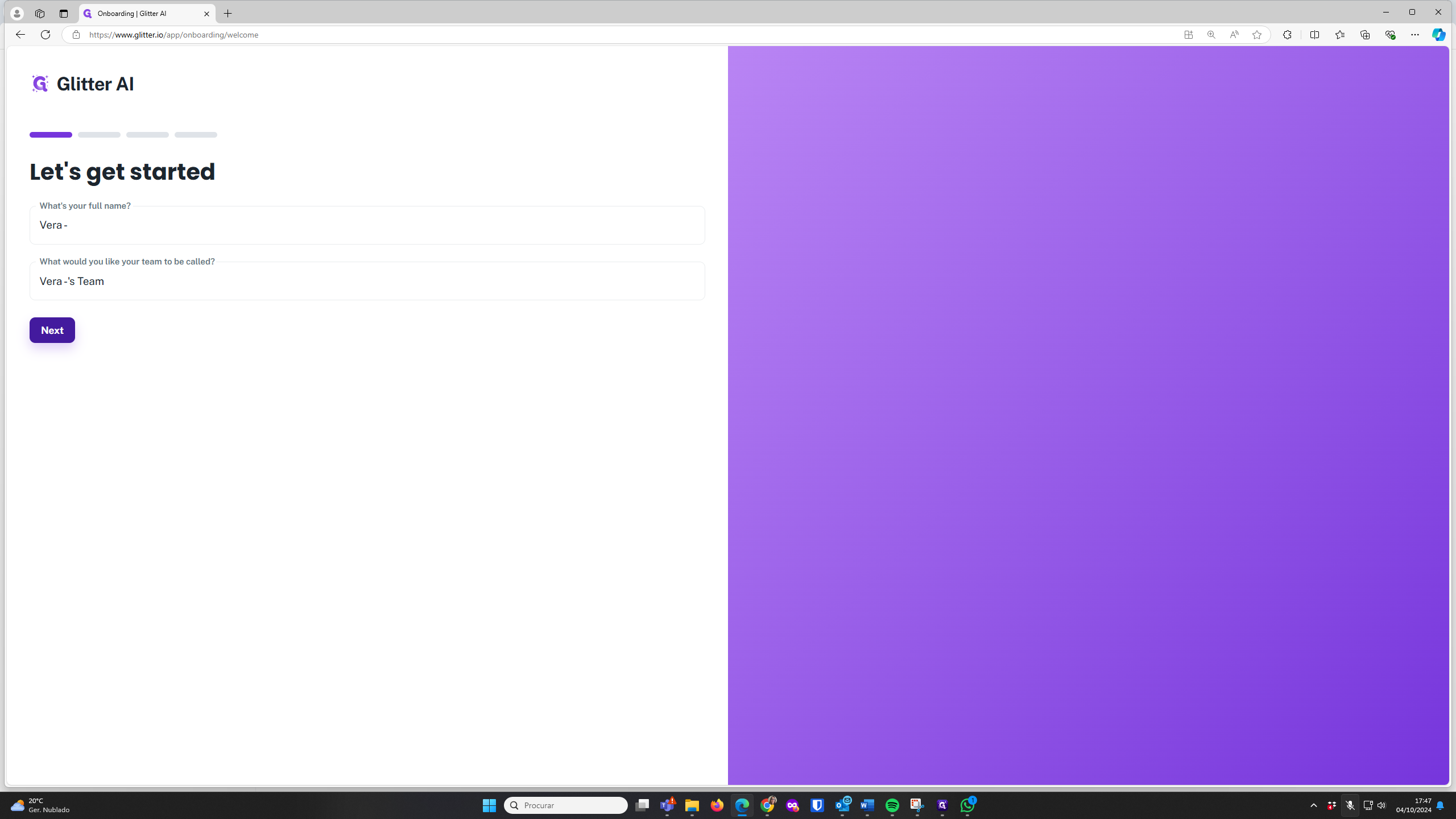
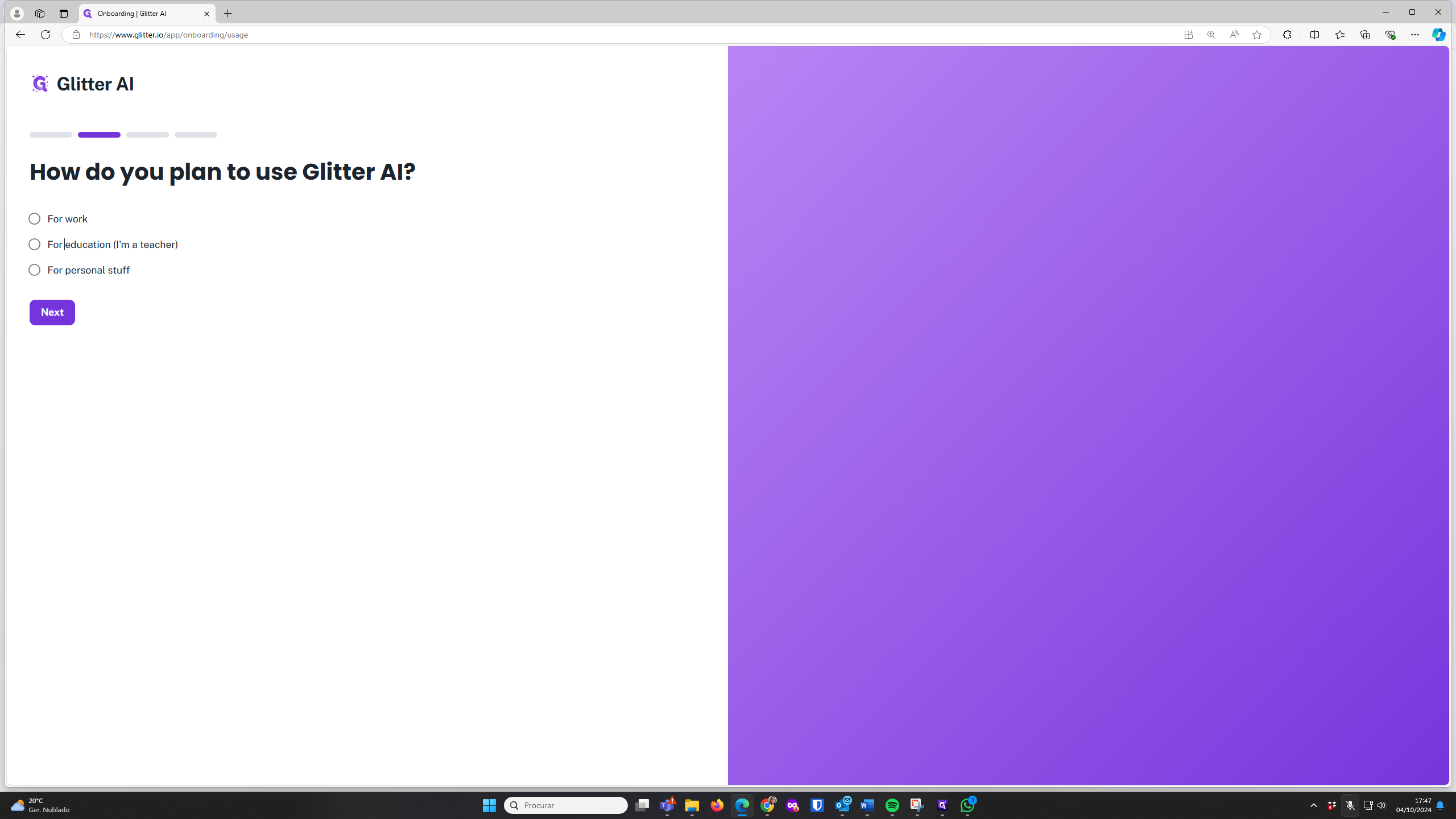
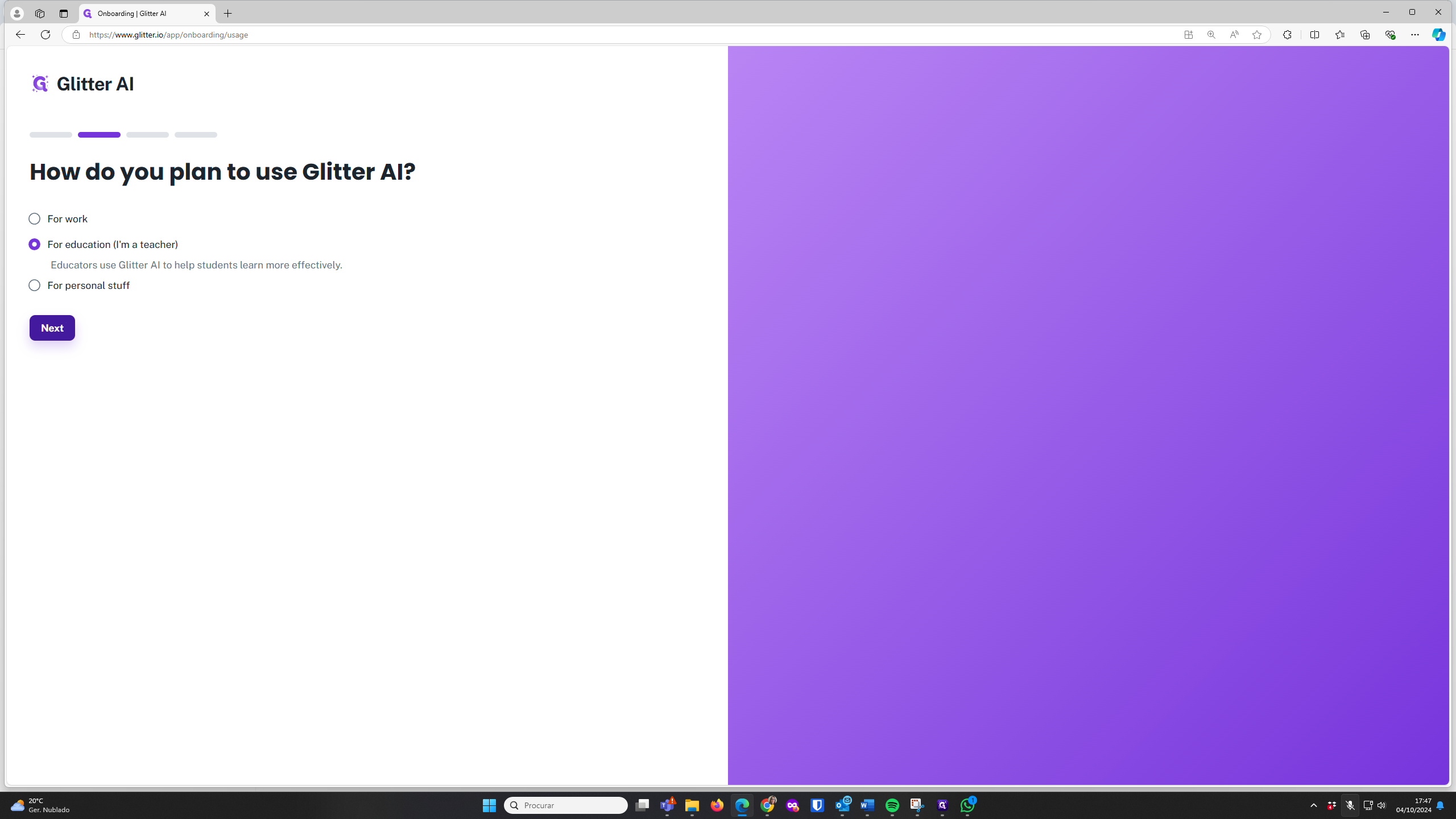
Aqui, você pode optar por uma extensão do Chrome ou por uma app que descarrega para o computador.
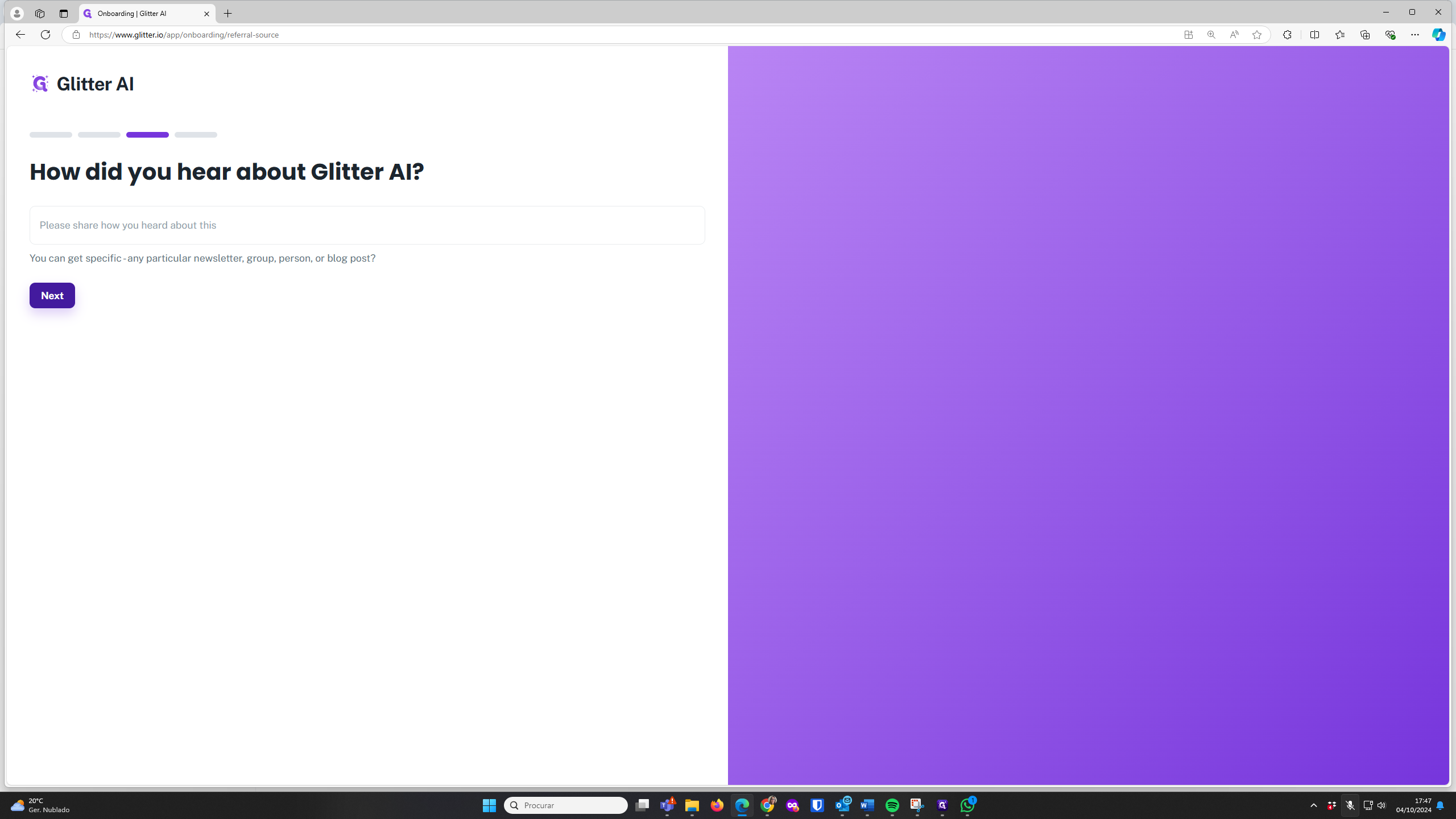
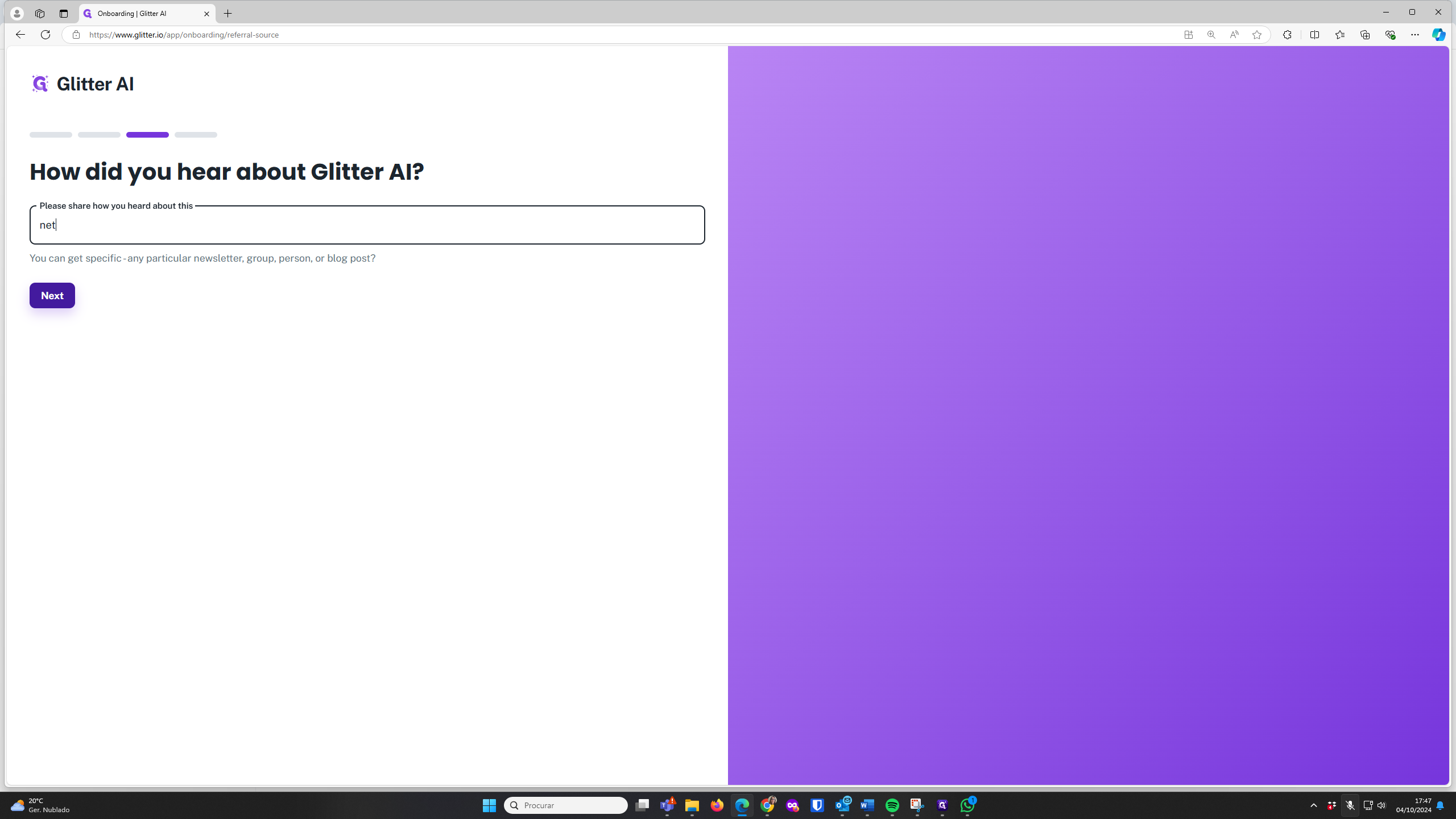
Selecione de que forma quer que a ferramenta recolha a informação dos eu pc: se através de uma app que descarrega para o pc, ou através de uma extnesão do Chrome. Se optar pela extensão terá de usar o chrome sempre que recorrer ao glitter.
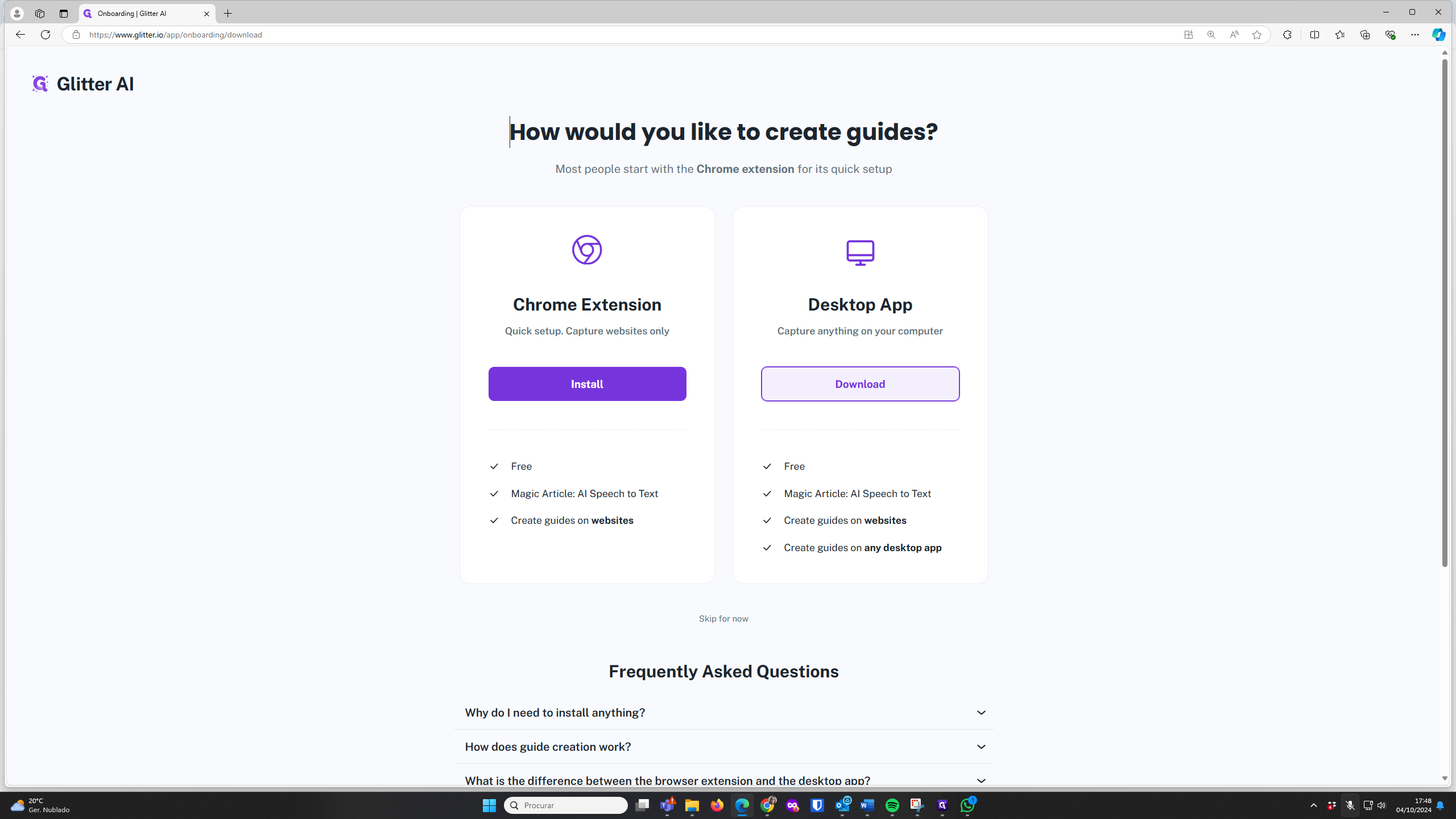
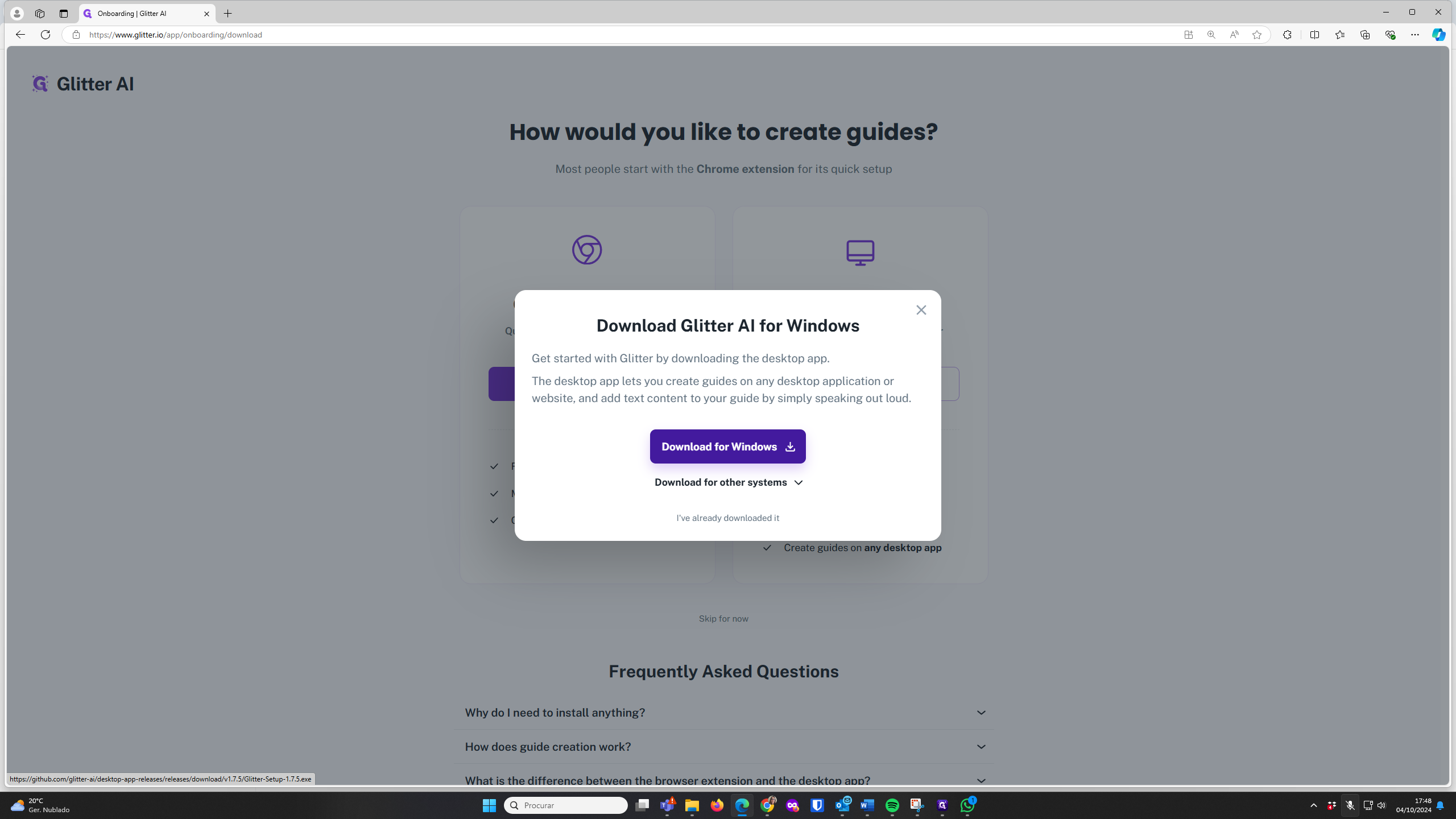
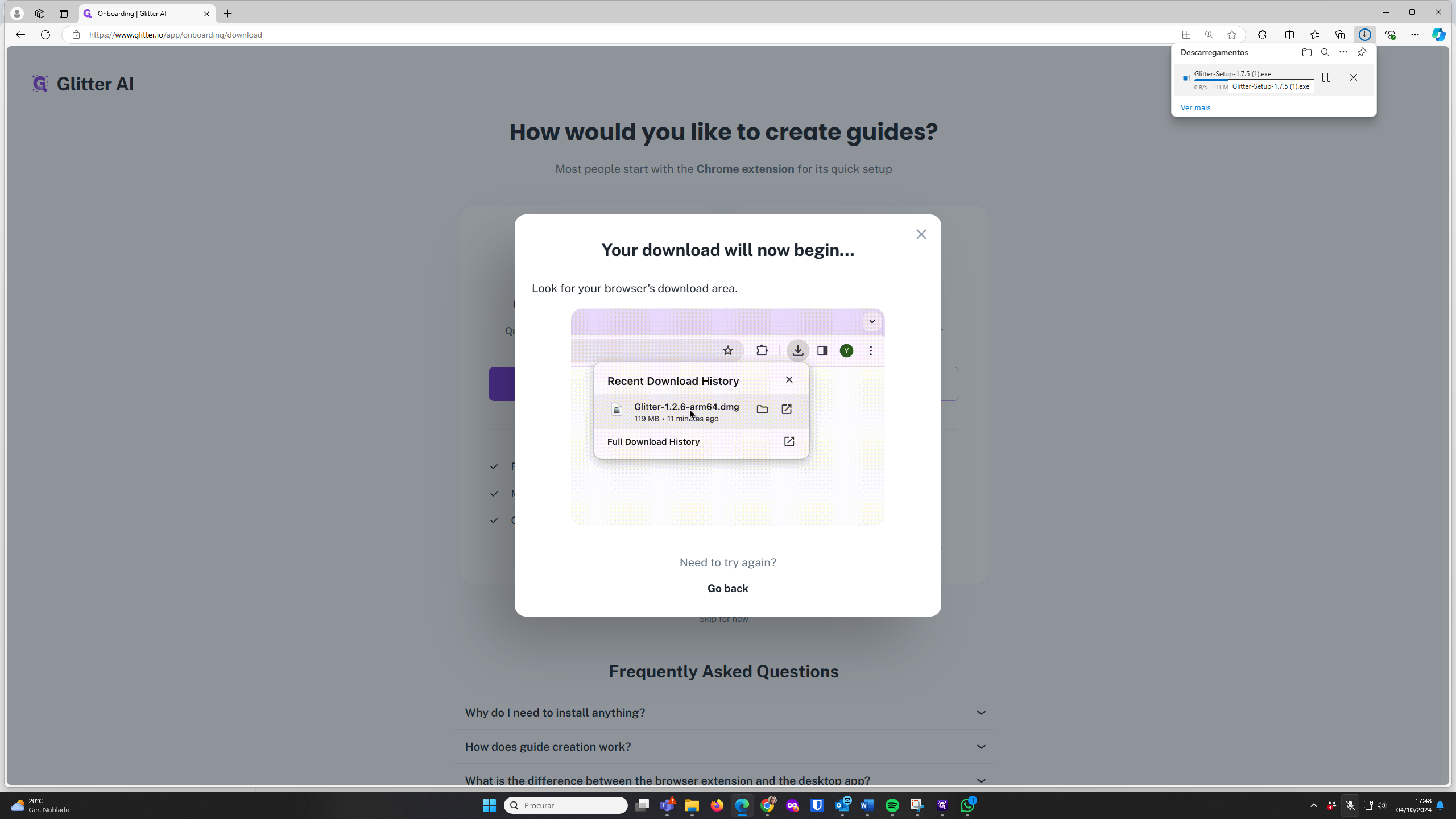
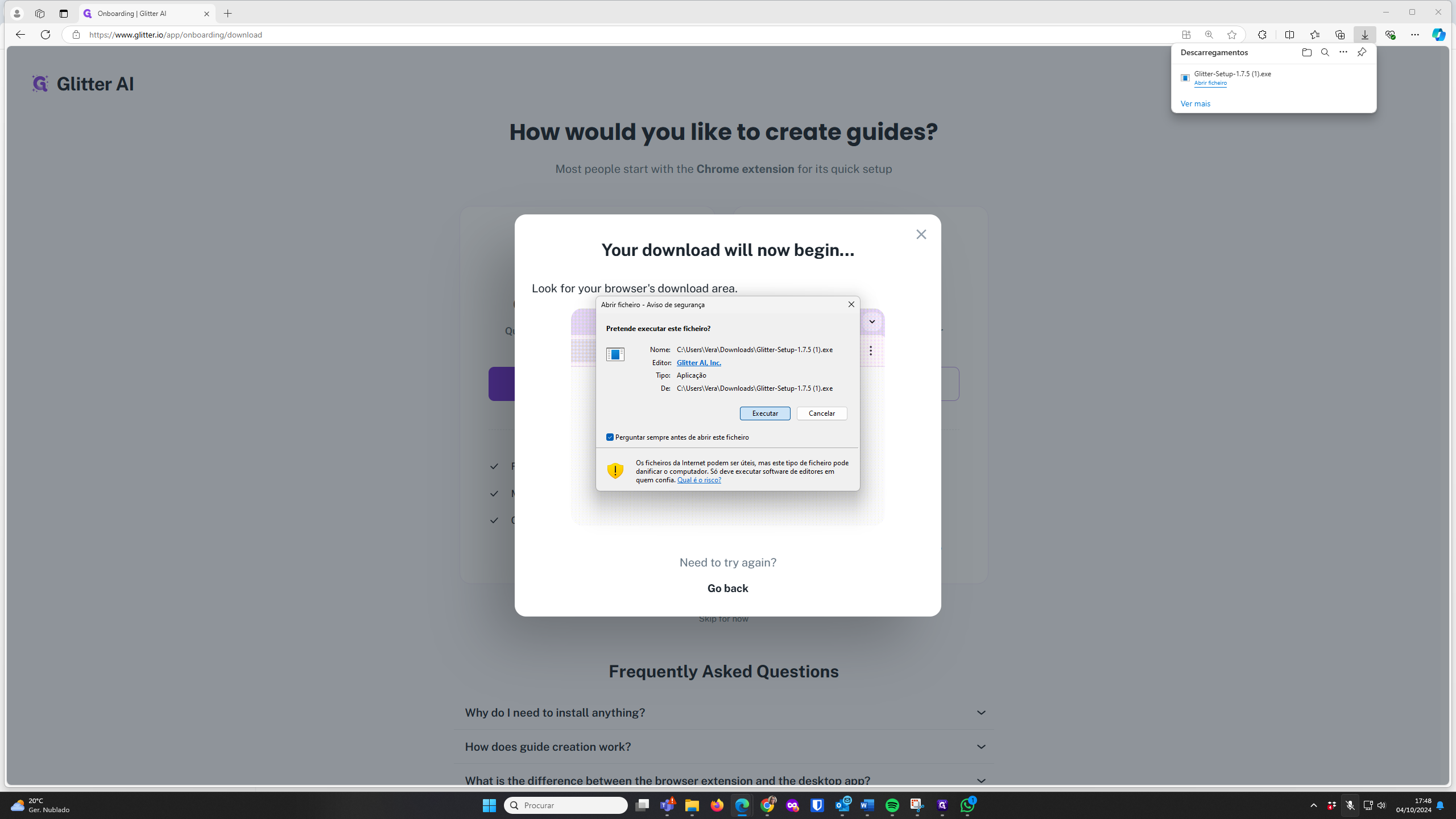
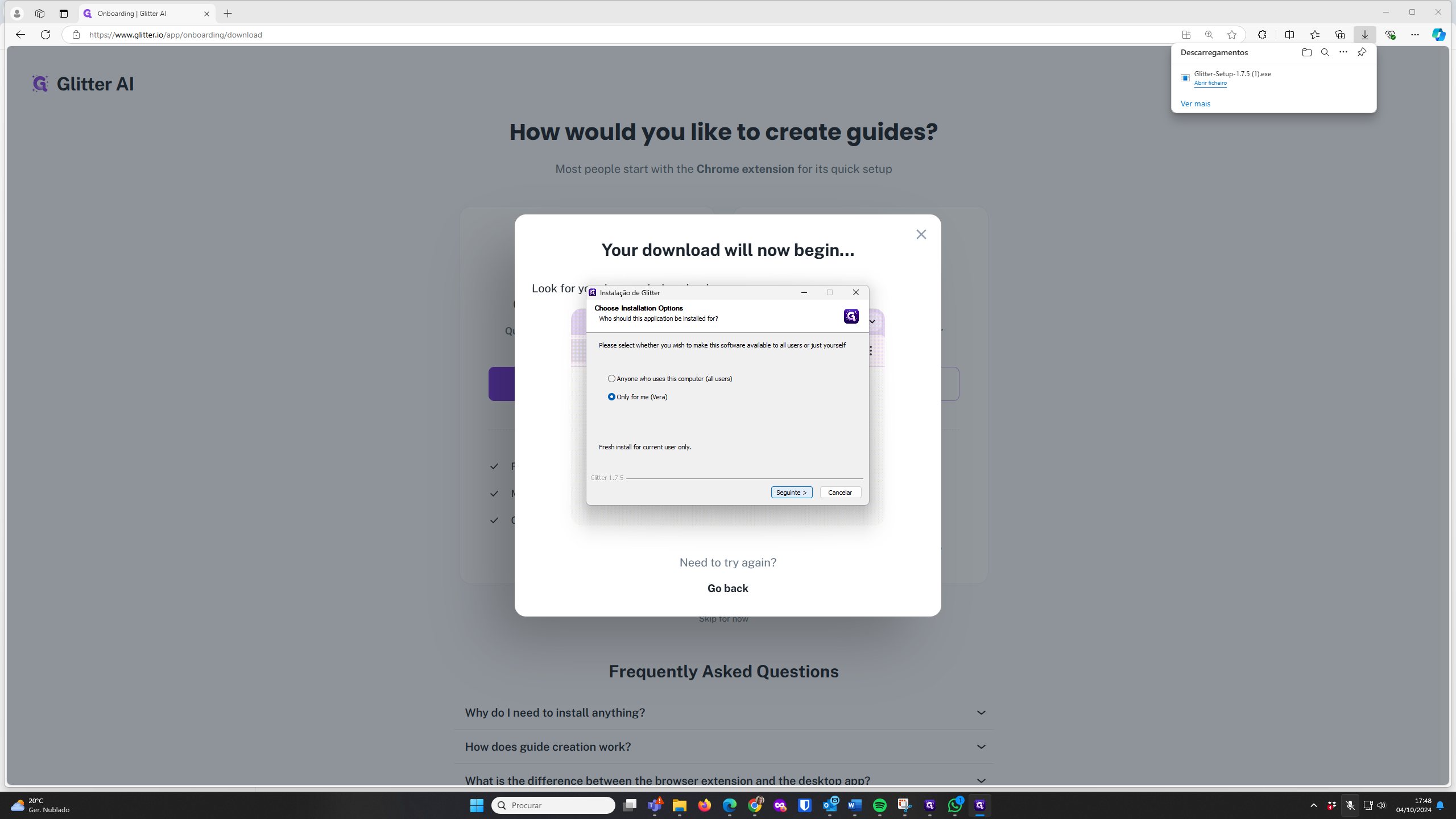
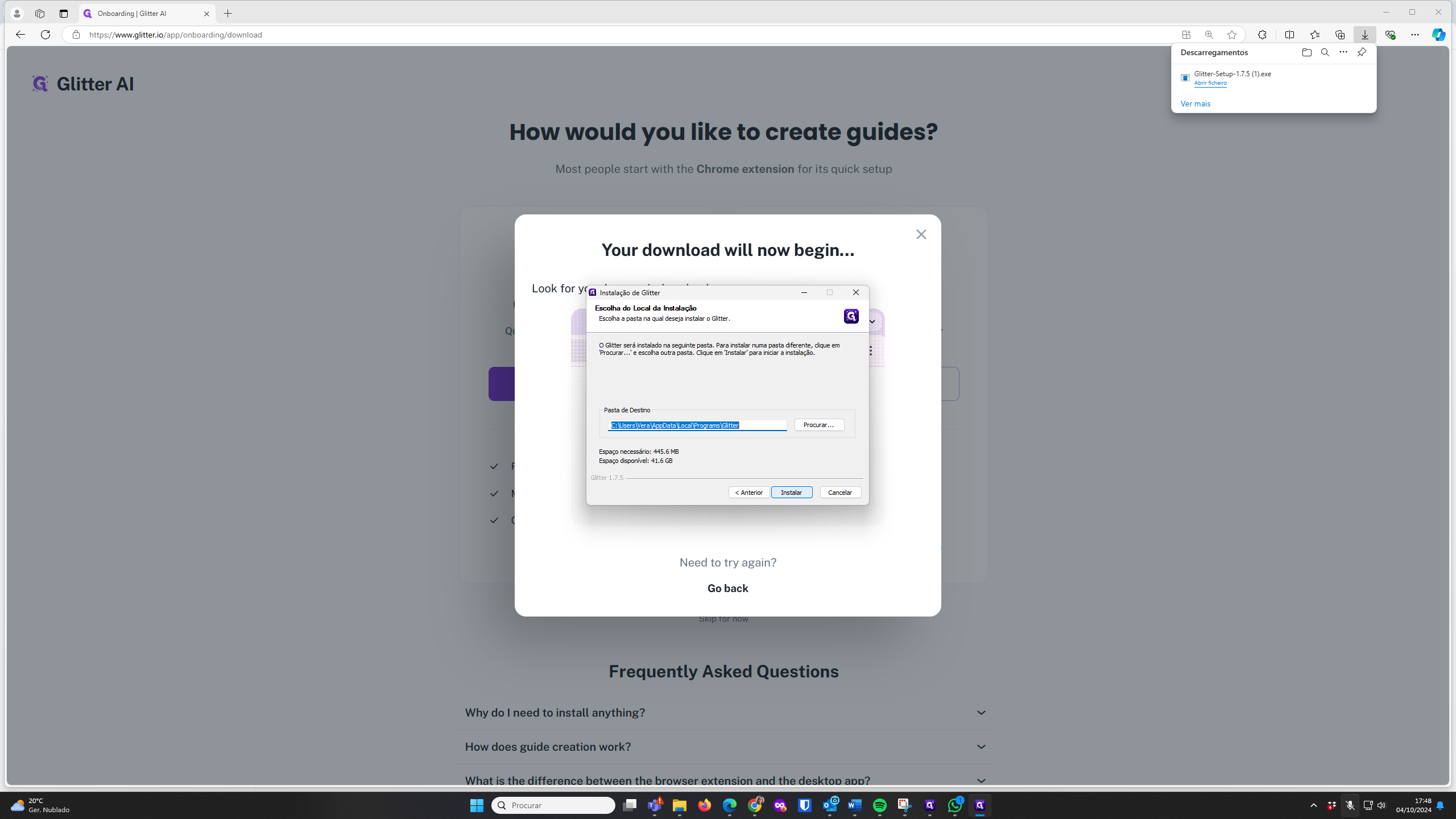
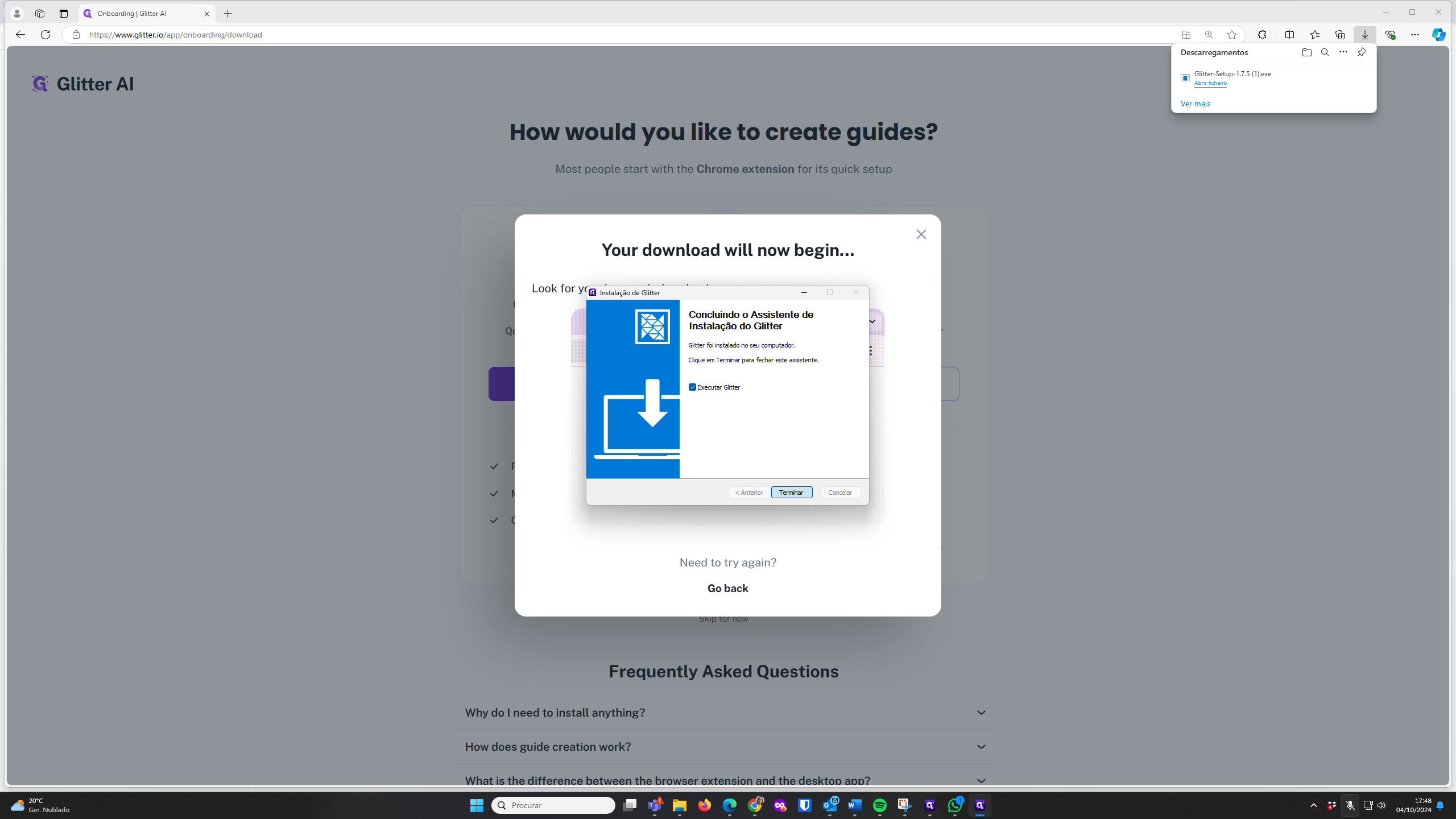
Para criar um tutorial
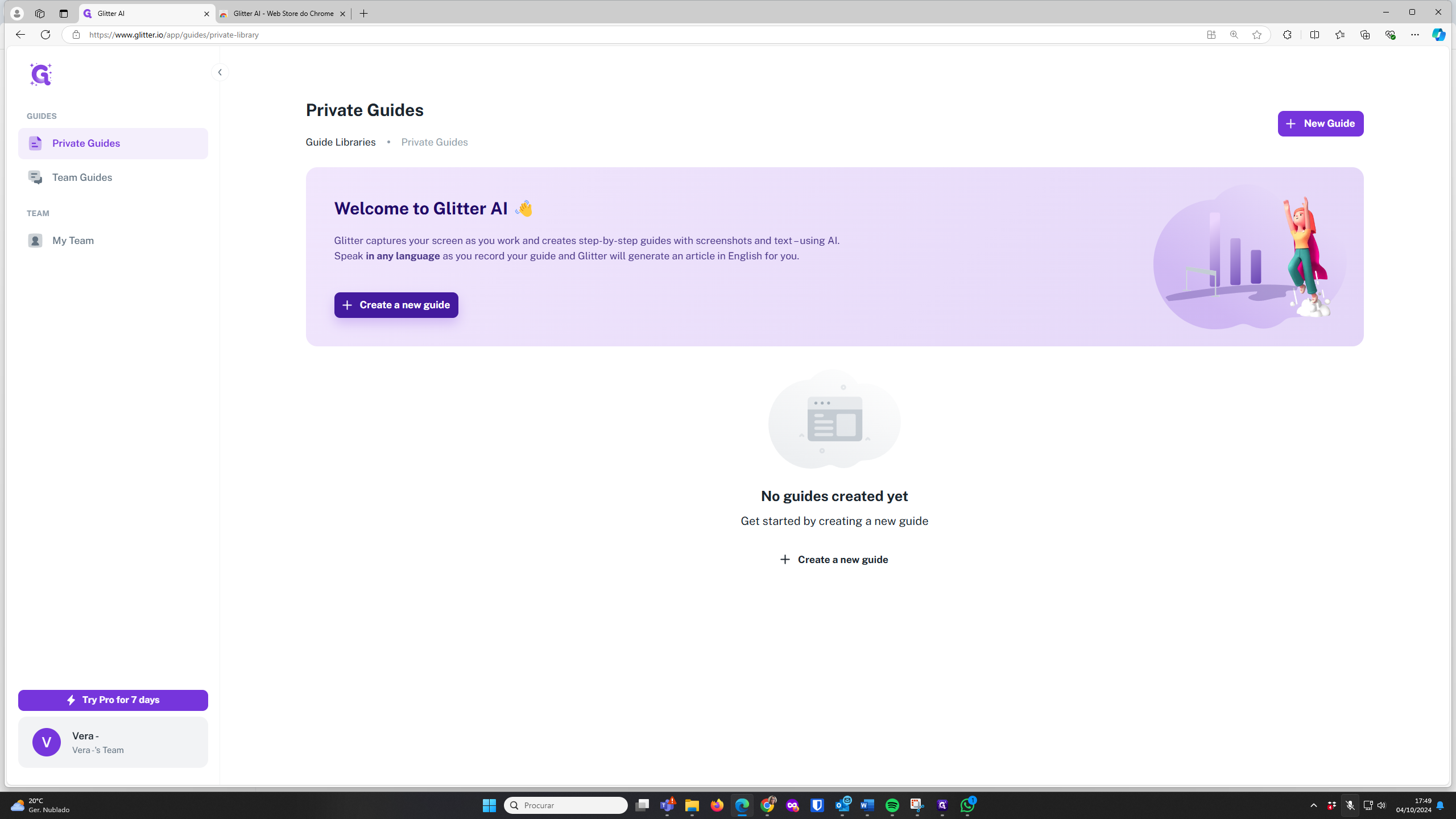
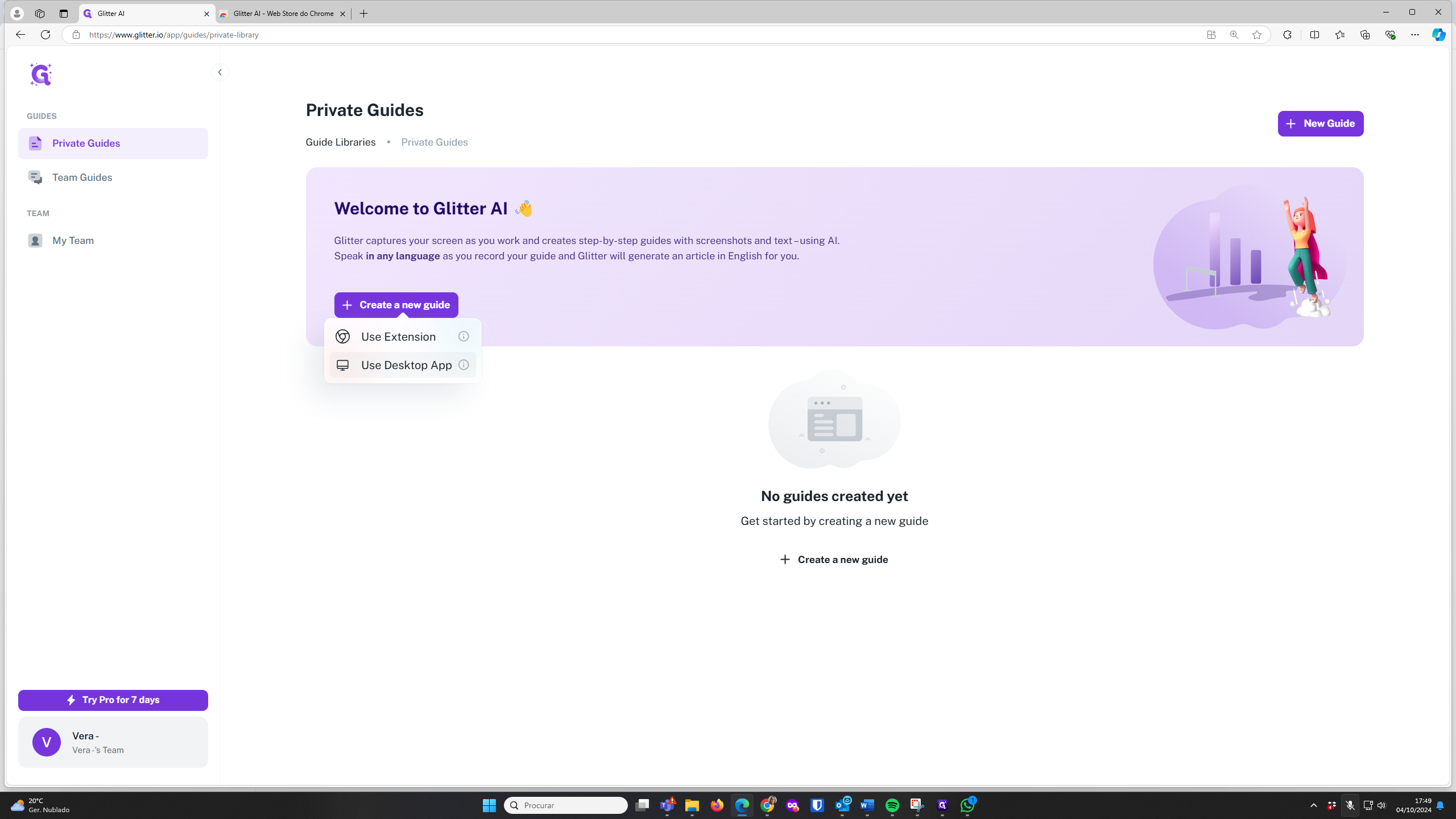
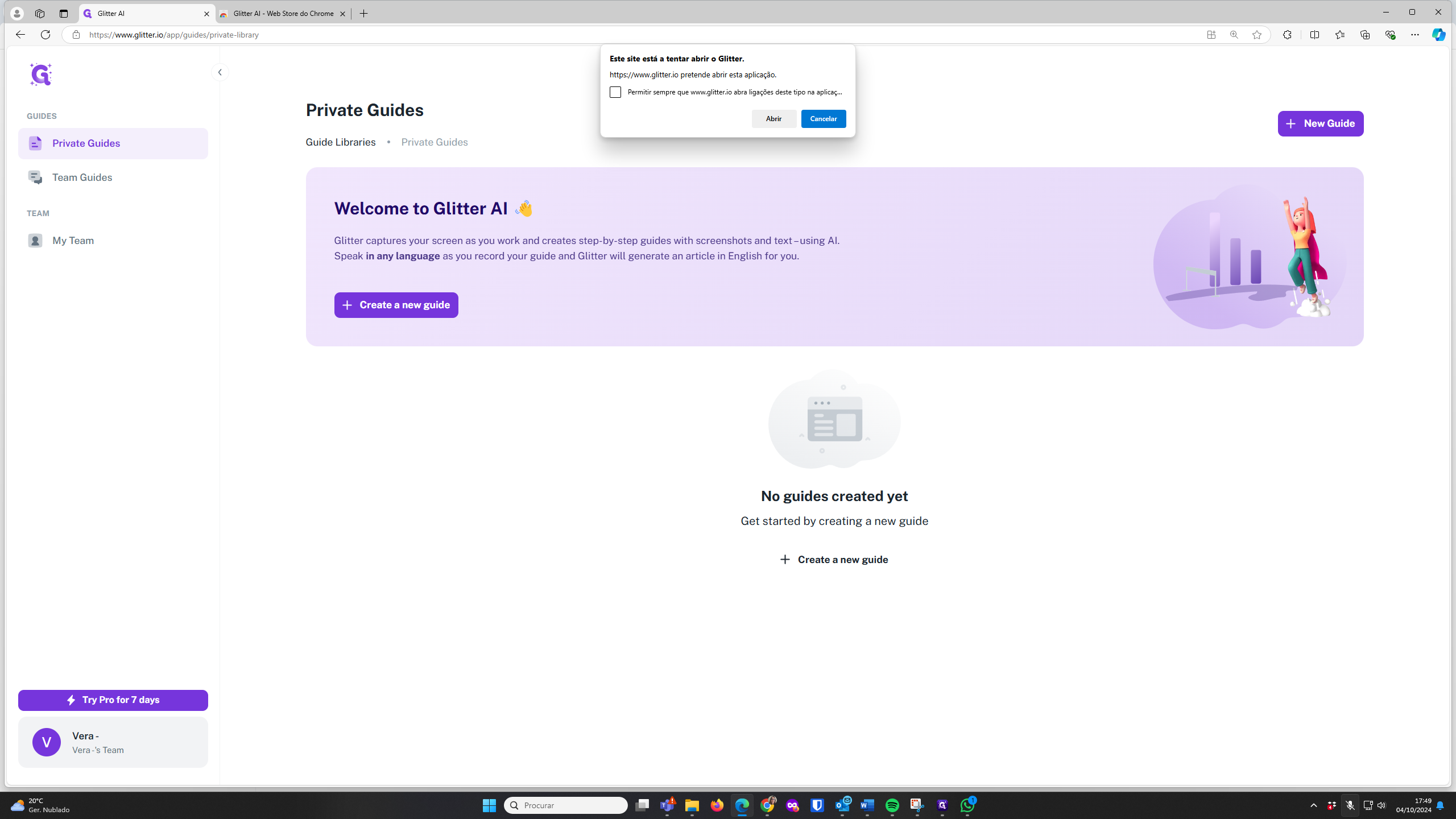
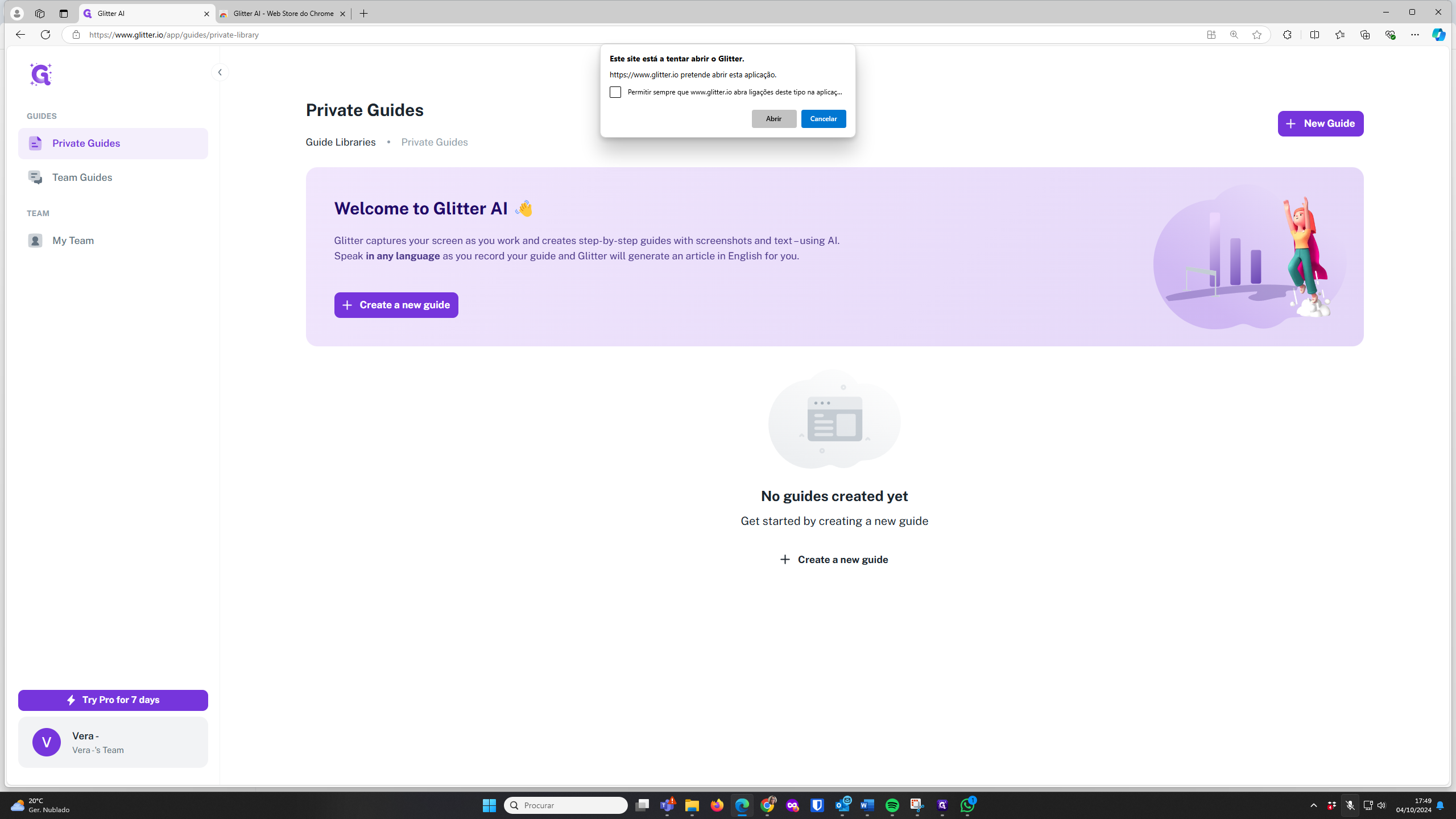
O Glitter criará o tutorial, sendo depois editado por si.